Master pro klonování
Po kliknutí na tlačítko Virtualizace a vybrání možnosti Označit jako master pro klonování v detailech počítače se zobrazí následující oznámení:
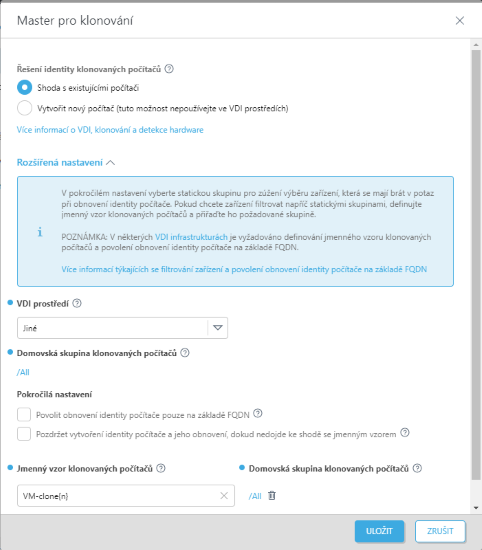
Před vytvořením VDI poolu vyberte jednu z níže uvedených možností pro Rozhodnutí o identitě klonového počítače:
•Spojit s existujícím počítačem – pro více informací přejděte do kapitoly Vždy spojit s existujícím počítačem.
•Vytvořit nový počítač – pro více informací přejděte do kapitoly Vždy vytvořit nový počítač.
Pro nalezení počítačů označených jako Master pro klonování přejděte do sekce Počítače > klikněte na Přidat filtr > v seznamu vyberte Master pro klonování > filtr aktivujte pomocí zaškrtávacího políčka. Nastavení týkající se označení stanice jako master pro klonování můžete kdykoli změnit v detailech počítače: •Možnosti konfigurace si zobrazíte po kliknutí na ikonu •Pro zrušení tohoto nastavení klikněte na tlačítko Virtualizace > vyberte možnost Odebrat označení jako Master pro klonování. |
Rozšířená nastavení
1.VDI prostředí – vybráním typu VDI prostředí dojde k předvyplnění požadovaného nastavení pro vaše prostředí.
•Virtuální počítače Citrix MCS/PVS Gen1
•Virtuální počítače Citrix PVS Gen2
•VMware Horizon linkované klony
•VMware Horizon instantní klony
•SCCM
•Ostatní
2.Domovská skupina klonovaných počítačů – Vyberte statickou skupinu pro zúžení výběru zařízení, která se mají brát v potaz při obnovení identity počítače. Vybraná statická skupina se zároveň použije jako cíl pro nově vytvářené virtuální počítače.
3.Pokročilá nastavení:
•Povolit obnovení identity počítače pouze na základě FQDN – tuto možnost prot obnovení identity počítače na základě FQDN zapněte v případě, kdy hardwarové atributy klonovaných počítačů generované vaší VDI infrastrukturou nelze v průběhu procesu obnovení považovat za spolehlivé.
•Pozdržet vytvoření identity počítače a jeho obnovení, dokud nedojde ke shodě se jmenným vzorem - tuto možnost vyberte v případě, kdy chcete zajistit, aby se při párování klonovaného počítače bral v potaz definovaný jmenný vzor. V takovém případě se proces vytvoření identity počítače a jeho obnovení nedokončí do chvíle, než bude nalezen odpovídající jmenný vzor.
Na základě vybraného VDI prostředí se provede výběr doporučených nastavení (některá mohou být povinná nebo nedostupná). |
4.Jmenný vzor klonovaných počítačů – pro definování jmenného vzoru, podle kterého se budou filtrovat zařízení, klikněte na Přidat nový.
VDI jmenný vzor ESET PROTECT On-Prem rozeznává pouze klony odpovídající jmennému vzoru definovanému ve VDI prostředí: •VMware – VDI jmenný vzor je povinný pro VMware instantní klony. VDI jmenný vzor musí obsahovat zástupný znak reprezentující unikátní číslo {n} generované VDI infrastrukturou ve formátu. Příklad: VM-instant-clone-{n}. Více informací o jmenných vzorech naleznete v dokumentaci společnosti VMware. •Citrix – ve jmenném schématu katalogu strojů použijte znak křížku (#). Příklad: VM-office-##. Více informací o jmenném schématu naleznete v dokumentaci společnosti Citrix. |
5.Klikněte na Vybrat a dále vyberte domovskou skupinu klonovaných počítačů – statickou skupinu, ve které se budou zařízení vyhledávat dle definovaného VDI jmenného vzoru.
6.Pro přidání více VDI jmenných vzorů a domovských skupin klikněte na Přidat nový.
7.Konfiguraci uložte kliknutím na tlačítko Uložit.
Pro nalezení počítačů označených jako Master pro klonování přejděte do sekce Počítače > klikněte na Přidat filtr > v seznamu vyberte Master pro klonování > filtr aktivujte pomocí zaškrtávacího políčka. Nastavení týkající se označení stanice jako master pro klonování můžete kdykoli změnit v detailech počítače: •Možnosti konfigurace si zobrazíte po kliknutí na ikonu •Pro zrušení tohoto nastavení klikněte na tlačítko Virtualizace > vyberte možnost Odebrat označení jako Master pro klonování. |
Řešení problémů
V případě výskytů problémů s VDI klony postupujte dle kroků v naší Databázi znalostí (článek nemusí být dostupný ve všech jazycích).